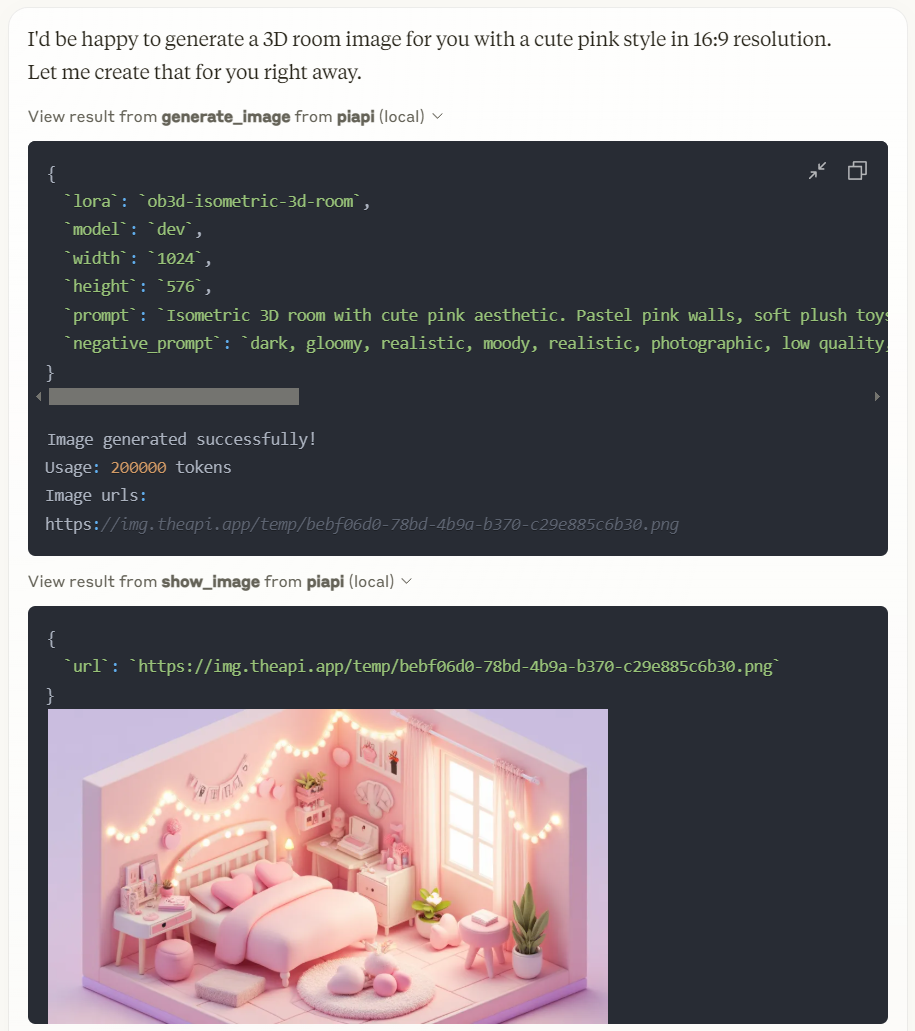Serveur Piapi Mcp
Une implémentation TypeScript d'un serveur de Protocole de Contexte de Modèle (MCP) qui s'intègre à l'API de PiAPI. PiAPI permet à l'utilisateur de générer du contenu médiatique avec Midjourney/Flux/Kling/LumaLabs/Udio/Chrip/Trellis directement depuis Claude ou toute autre application compatible avec MCP.
Aperçu
Qu'est-ce que le serveur PiAPI MCP ?
Le ### serveur PiAPI MCP est une implémentation en TypeScript d'un serveur de Protocole de Contexte de Modèle (MCP) qui s'intègre parfaitement avec l'API de PiAPI. Ce serveur innovant permet aux utilisateurs de générer du contenu multimédia en utilisant diverses plateformes telles que Midjourney, Flux, Kling, LumaLabs, Udio, Chirp et Trellis directement depuis Claude ou toute autre application compatible MCP. Il sert de pont entre les commandes des utilisateurs et les capacités de génération de médias de ces plateformes, améliorant l'expérience utilisateur et rationalisant la création de contenu.
Fonctionnalités du serveur PiAPI MCP
- Implémentation en TypeScript : Construit en utilisant TypeScript, garantissant la sécurité des types et de meilleures pratiques de développement.
- Compatibilité MCP : Entièrement conforme au Protocole de Contexte de Modèle, permettant une intégration facile avec d'autres applications compatibles MCP.
- Support Multi-Plateforme : Prend en charge une variété de plateformes de génération de médias, permettant aux utilisateurs de créer du contenu sur différents services.
- Interface Conviviale : Conçu avec l'ergonomie à l'esprit, facilitant la génération de contenu multimédia sans connaissances techniques approfondies.
- Open Source : Disponible en tant que dépôt public, permettant aux développeurs de contribuer, modifier et améliorer les fonctionnalités du serveur.
Comment utiliser le serveur PiAPI MCP
-
Installation : Clonez le dépôt depuis GitHub et installez les dépendances nécessaires en utilisant npm ou yarn.
git clone https://github.com/apinetwork/piapi-mcp-server.git cd piapi-mcp-server npm install -
Configuration : Configurez vos clés API et paramètres de configuration dans le fichier de configuration fourni pour vous connecter aux plateformes de génération de médias souhaitées.
-
Exécution du serveur : Démarrez le serveur en utilisant la commande :
npm start -
Faire des demandes : Utilisez les points de terminaison API fournis par le serveur pour envoyer des demandes de génération de médias. Assurez-vous que vos demandes respectent les spécifications MCP.
-
Intégration : Intégrez le serveur avec vos applications compatibles MCP pour commencer à générer du contenu multimédia.
Questions Fréquemment Posées
Q1 : Quel est le but du serveur PiAPI MCP ?
A1 : Le serveur PiAPI MCP agit comme un médiateur entre les utilisateurs et diverses plateformes de génération de médias, permettant une création de contenu efficace via une API unifiée.
Q2 : Le serveur PiAPI MCP est-il gratuit à utiliser ?
A2 : Oui, le serveur PiAPI MCP est open-source et disponible gratuitement sur GitHub.
Q3 : Puis-je contribuer au serveur PiAPI MCP ?
A3 : Absolument ! Les contributions sont les bienvenues. Vous pouvez forker le dépôt, apporter des modifications et soumettre une demande de tirage.
Q4 : Quelles plateformes puis-je utiliser pour générer du contenu multimédia ?
A4 : Le serveur prend en charge plusieurs plateformes, y compris Midjourney, Flux, Kling, LumaLabs, Udio, Chirp et Trellis.
Q5 : Comment puis-je signaler des problèmes ou demander des fonctionnalités ?
A5 : Vous pouvez signaler des problèmes ou demander des fonctionnalités en ouvrant un problème sur le dépôt GitHub.
En utilisant le serveur PiAPI MCP, les utilisateurs peuvent rationaliser leurs processus de génération de médias et améliorer leurs flux de travail créatifs sur diverses plateformes.
Détail
Configuration du serveur
{
"mcpServers": {
"piapi-mcp-server": {
"command": "docker",
"args": [
"run",
"-i",
"--rm",
"ghcr.io/metorial/mcp-container--apinetwork--piapi-mcp-server--piapi-mcp-server",
"node dist/index.js"
],
"env": {
"PIAPI_API_KEY": "piapi-api-key"
}
}
}
}